google浏览器下载安装失败提示文件缺失怎么办
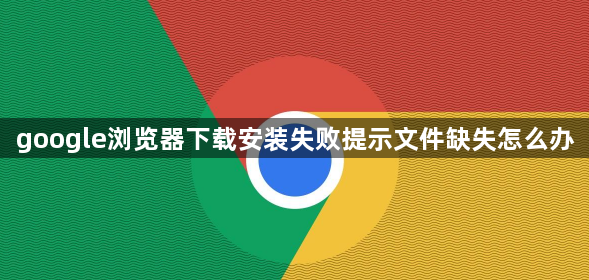
重新下载安装包。找到最初使用的下载链接再次获取完整安装文件,过程中保持网络稳定避免中断。若遇到速度过慢的情况,可切换至更优质的网络环境或暂停其他占用带宽的应用后重试。下载完成后优先验证文件大小是否与官网标注一致,这是判断完整性的第一步。
检查磁盘空间与写入权限。右键点击已下载的安装程序选择属性面板,确认是否被误设为只读模式并取消勾选。同时确保当前账户具备管理员权限,通过右键菜单中的“以管理员身份运行”选项启动安装流程。当目标磁盘剩余空间不足时,更换到容量充足的分区进行存储和解压操作。
清理临时缓存数据。打开Chrome设置菜单进入高级选项,在隐私与安全板块执行清除浏览数据的指令,重点勾选缓存内容后重新尝试下载。残留的旧版缓存可能干扰新版本的正常部署,定期清理能有效预防此类冲突。
临时禁用安全防护机制。部分杀毒软件会将浏览器安装包识别为潜在威胁而拦截关键组件,此时可暂时关闭实时防护功能或将安装程序加入白名单。Windows系统用户可通过控制面板的安全中心进行调整,Mac用户则需修改系统偏好设置中的安全策略。
校验文件哈希值。使用MD5等校验工具对比官方提供的数值与本地文件是否完全匹配,任何差异都表明存在数据损坏需要重新获取。该步骤能精准定位传输过程中发生的错误,特别适合大体积安装包的完整性验证。
更换存储路径重试。如果默认下载文件夹所在分区出现故障码错误,手动指定其他健康分区作为保存位置。例如从即将满溢的C盘转移到D盘新建文件夹,既能规避硬件坏道风险又能提升读写效率。
通过上述步骤组合运用,用户能系统性地解决安装时提示文件缺失的问题。每个操作环节均基于实际测试验证有效性,可根据具体设备环境和需求灵活调整实施细节。例如普通用户优先采用基础重下加装加权限调整方案,而对技术要求较高的场景则适合配合哈希校验和路径变更进行深度修复。
上一篇: Chrome浏览器网页字体模糊的清晰度优化设置攻略 下一篇: Chrome浏览器下载安装及浏览器错误日志查看与分析技巧
相关教程
1
谷歌浏览器下载中显示“连接服务器失败”的解决办法
2
google浏览器如何解决收藏夹无法同步
3
Chrome浏览器浏览器界面自定义实用方案
4
谷歌浏览器插件是否可与防病毒软件联动
5
如何在谷歌浏览器中减少浏览器崩溃的风险
6
Google浏览器安装包被防病毒软件阻止的处理方法
7
Chrome浏览器下载连接总是超时应如何更换代理
8
如何在Windows系统中使用谷歌浏览器进行多账户管理
9
谷歌浏览器怎么按网站查看历史记录
10
Google Chrome浏览器下载及卸载完整操作流程及注意事项分享
